
Microsoft Edge. Расширения Можно добавить различные новые функции, которые делают преимущество еще более полезным. Но иногда у вас может быть слишком много установлено или больше не нужно. В этом случае легко отключить или удалить их. Вот как.
Во-первых, открытый край. Нажмите кнопку «Эллипсы» (три точки) в любом окне и выберите «Расширения» из появившегося меню.

В вкладке «Расширения» вы увидите список всех установленных вами расширения EDGE.
Найдите запись для расширения, который вы хотите удалить или отключить. Если вы хотите, чтобы временно отключить расширение, которое будет деактивировать расширение, но оставьте его установить - переключите переключатель рядом с ним, чтобы выключить его.
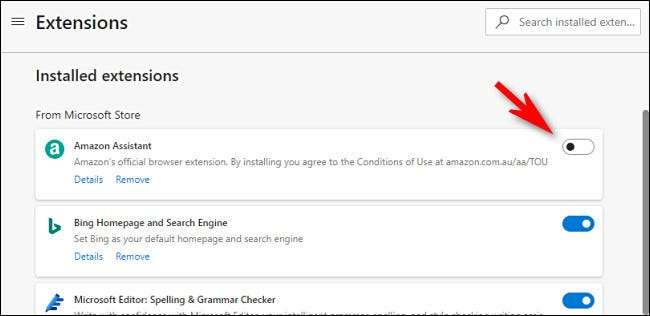
(Позже, если вам нужно повторно включить расширение, просто вернитесь на вкладку «Удваивания» и переверните его переключатель на положение «ON».)
Если вы хотите навсегда удалить расширение, нажмите кнопку «Удалить», расположенную чуть ниже описания расширения. Это полностью удалит расширение.
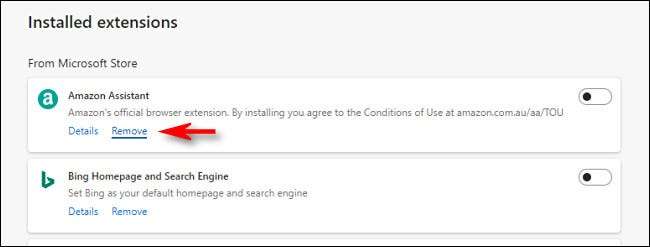
После нажатия «Удалить», появится всплывающее окно подтверждения. Нажмите «Удалить» снова.
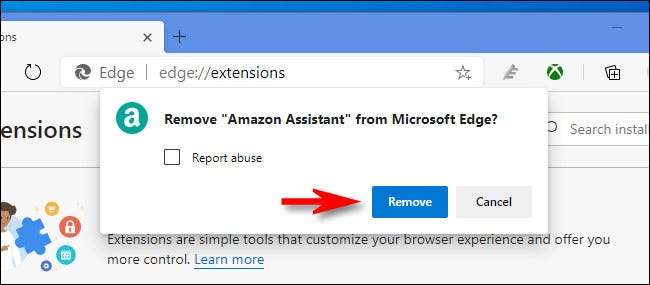
Расширение будет удалено полностью, и вы увидите всплывающее окно «Удаление расширения». Вы можете либо игнорировать, либо отклонить кнопку «X».
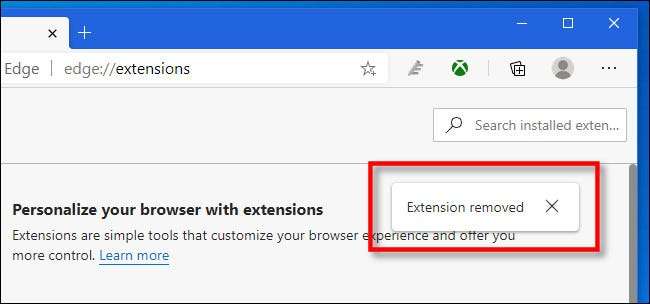
Альтернативно, вы можете быстро удалить расширение от края, если вы видите его значок на панели инструментов. Щелкните правой кнопкой мыши его значок и выберите «Удалить из Microsoft Edge» из всплывающего меню.
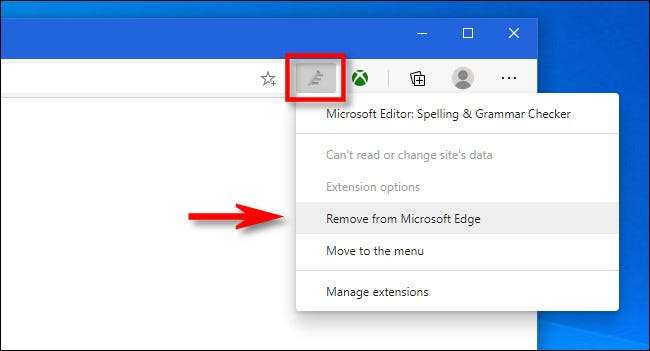
Затем нажмите кнопку «Удалить» во всплывающем подтверждении, и расширение будет удалена.
Если вам когда-нибудь нужно переустановить его снова, вам нужно будет посетить Краевые расширения категории В Microsoft Store, который вы также можете получить доступ к через вкладку расширений Отказ Счастливого просмотра!
СВЯЗАННЫЕ С: Как установить и использовать расширения в новой Microsoft Edge







